win10怎么更改电脑账户名称 win10怎样修改电脑账户名称
更新时间:2023-03-13 11:33:19作者:xinxin
基本上,微软给win10系统中默认的账户名称就是Admin,虽然能够方便用户更好的辨别,但是一些用户在进行win10电脑个性化设置的时候,也想要对电脑的账户名称进行修改,那么win10怎么更改电脑账户名称呢?接下来小编就来教大家win10修改电脑账户名称设置方法。
推荐下载:雨林木风win10下载
具体方法:
更改个人用户名
1、打开控制面板,点击用户帐户选项。

2、进入页面,点击更改帐户名称选项。
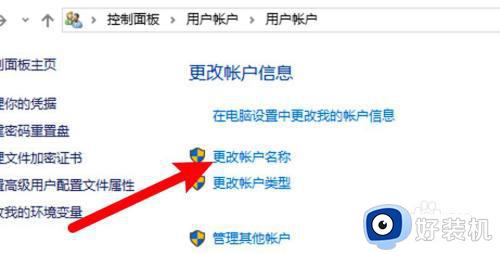
3、输入新的名称,点击更改按钮即可。
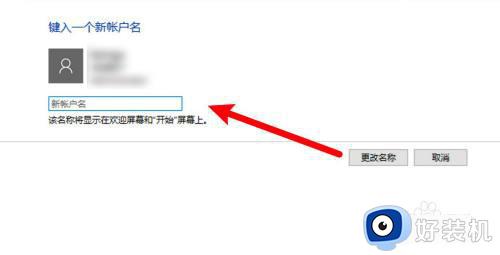
更改计算机用户名
1、右键点击此电脑,点击属性选项。

2、找到计算机名称选项,点击更改设置按钮。
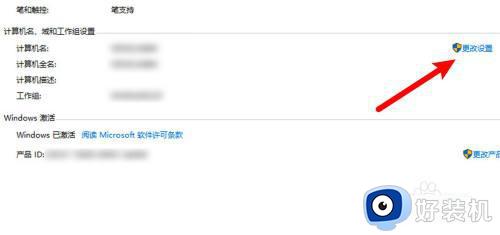
3、进入页面,点击更改按钮。
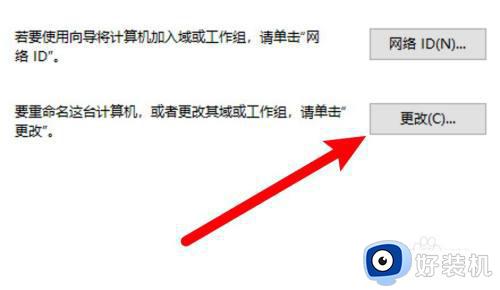
4、打开窗口,输入新的名称即可。
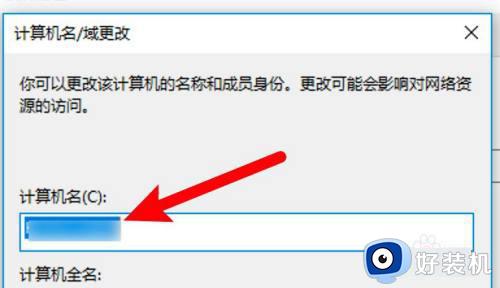
以上就是小编给大家讲解的win10修改电脑账户名称设置方法了,还有不懂得用户就可以根据小编的方法来操作吧,希望能够帮助到大家。
win10怎么更改电脑账户名称 win10怎样修改电脑账户名称相关教程
- win10怎样更改账户名称 win10电脑如何更改账户名
- win10电脑的账户名字怎么改 win10如何更改账户名称
- win10怎么修改账户名称 win10如何修改账户名称电脑
- win10电脑名称怎么改 win10如何修改账户名称
- windows10账户名称怎么改 win10修改账户名称的方法
- win10家庭版账户名称改不了的修复方法 win10账户名称改不了的解决方法
- 电脑账户名称怎么改win10 win10电脑账户名称修改方法
- windows10本地账户改名的操作教程 win10更改账户名称的方法
- win10电脑用户名称在哪里修改 win10电脑怎么更改用户名称
- win10如何修改电脑用户名 win10修改电脑用户名的方法
- win10拼音打字没有预选框怎么办 win10微软拼音打字没有选字框修复方法
- win10你的电脑不能投影到其他屏幕怎么回事 win10电脑提示你的电脑不能投影到其他屏幕如何处理
- win10任务栏没反应怎么办 win10任务栏无响应如何修复
- win10频繁断网重启才能连上怎么回事?win10老是断网需重启如何解决
- win10批量卸载字体的步骤 win10如何批量卸载字体
- win10配置在哪里看 win10配置怎么看
win10教程推荐
- 1 win10亮度调节失效怎么办 win10亮度调节没有反应处理方法
- 2 win10屏幕分辨率被锁定了怎么解除 win10电脑屏幕分辨率被锁定解决方法
- 3 win10怎么看电脑配置和型号 电脑windows10在哪里看配置
- 4 win10内存16g可用8g怎么办 win10内存16g显示只有8g可用完美解决方法
- 5 win10的ipv4怎么设置地址 win10如何设置ipv4地址
- 6 苹果电脑双系统win10启动不了怎么办 苹果双系统进不去win10系统处理方法
- 7 win10更换系统盘如何设置 win10电脑怎么更换系统盘
- 8 win10输入法没了语言栏也消失了怎么回事 win10输入法语言栏不见了如何解决
- 9 win10资源管理器卡死无响应怎么办 win10资源管理器未响应死机处理方法
- 10 win10没有自带游戏怎么办 win10系统自带游戏隐藏了的解决办法
